Cómo configurar un QuickBooks 2.014 empleos
Muchas empresas trabajan en proyectos o trabajos. Para configurar un trabajo de QuickBooks, elija el comando Centro de Clientes-cliente. QuickBooks muestra la ventana del Centro de Atención al Cliente.
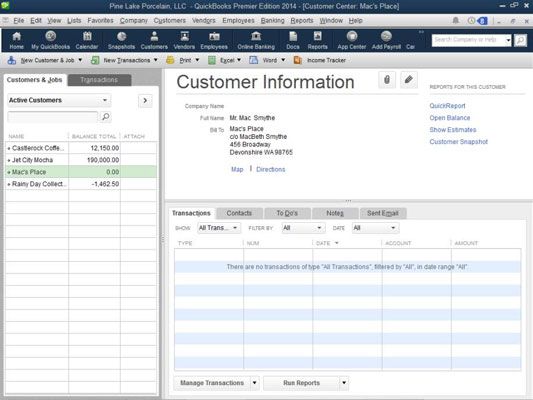
Para configurar un trabajo para un cliente en particular, a la derecha; haga clic en el cliente y elija el comando de menú Agregar trabajo en el menú contextual. Al hacerlo, QuickBooks muestra la ventana Nuevo trabajo.
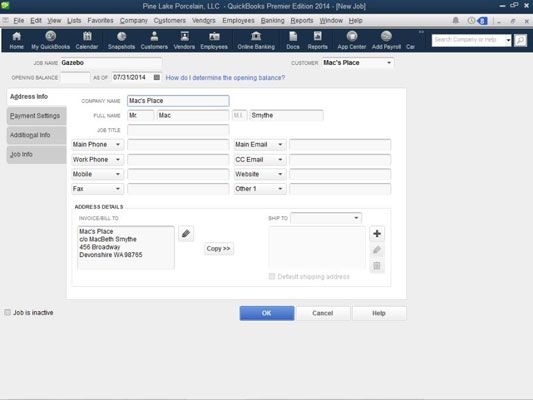
Para configurar un trabajo para un cliente, utilice el cuadro Título del Trabajo para dar el trabajo o proyectar un nombre. Por ejemplo, un constructor de viviendas puede utilizar la dirección de la casa como el trabajo. (Tal vez sólo la dirección de la calle sería suficiente.)
Opcionalmente, puede utilizar la dirección de Información, Información adicional, Pago Setting, y Puestos de trabajo pestañas para proporcionar información adicional sobre el trabajo.
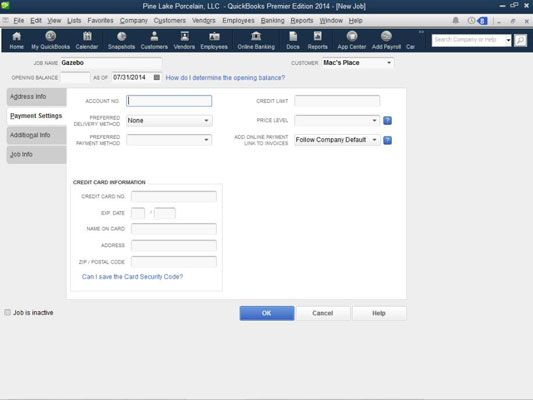
La siguiente figura muestra la pestaña Información del trabajo de la ventana Nuevo trabajo. Esta pestaña ofrece listas desplegables que se pueden utilizar para identificar el estado del trabajo y el tipo de trabajo. La ficha también proporciona cuadros de texto que puede utilizar para introducir la fecha de inicio de trabajo, fecha de finalización prevista, y la fecha de finalización real.
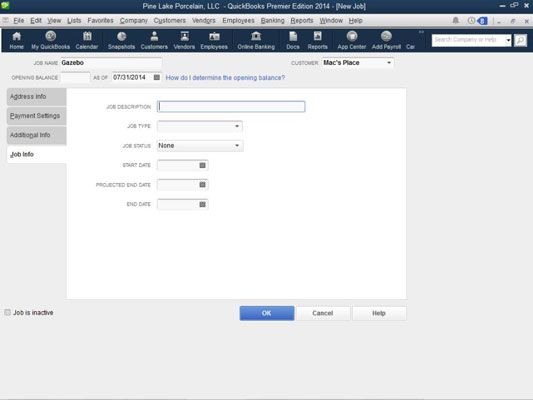
Si un trabajo es inactiva, y ya no quiere que aparezca en la lista de la ventana del Centro de atención al cliente, también puede seleccionar la casilla de verificación inactivo es el trabajo.
Y eso, amigo mío, es eso. En esencia, todo lo que hacen para comenzar los trabajos de seguimiento es añadir trabajos al Cliente QuickBooks: Lista de trabajos. Dulce, ¿no?






